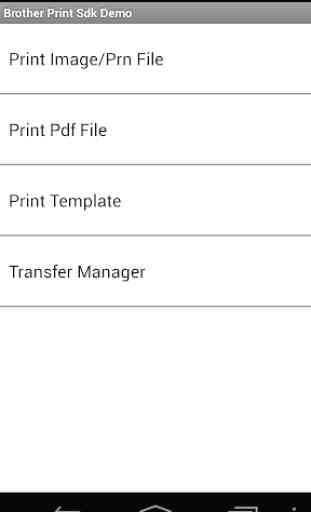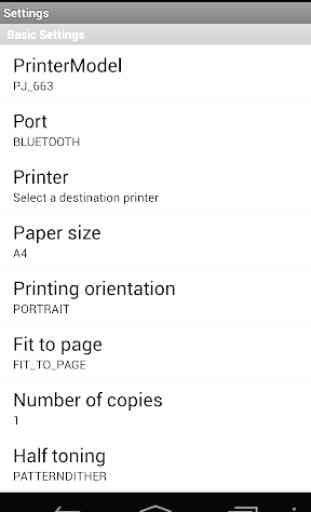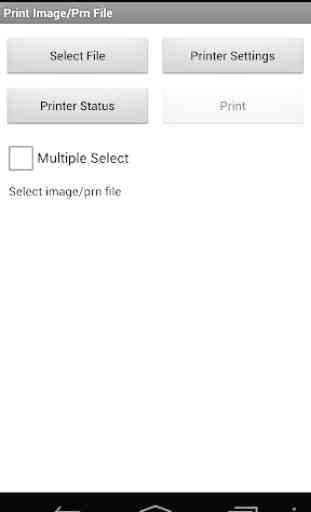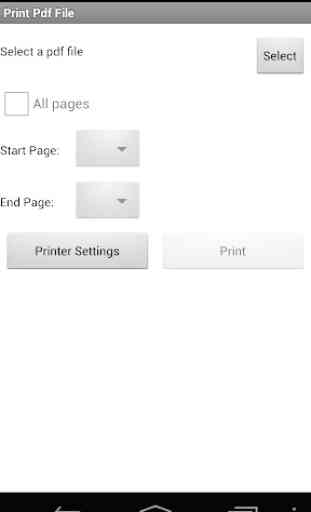Brother Print SDK Demo
Brother Print SDK Demo es una aplicación de demostración utilizada para imprimir archivos de imagen, archivos PDF y otros archivos en las impresoras móviles de Brother y las impresoras de etiquetas que se enumeran a continuación.
Puede enviar e imprimir los archivos de imagen o archivos PDF desde su dispositivo Android a través de una conexión Bluetooth, USB o WiFi.
[Impresoras compatibles]
MW-140BT, MW-145BT, MW-260, MW-260MFi, MW-145MFi, MW-170
PJ-562, PJ-563, PJ-522, PJ-523,
PJ-662, PJ-663, PJ-622, PJ-623,
PJ-773, PJ-762, PJ-763, PJ-763MFi, PJ-722, PJ-723,
RJ-2030, RJ-2050, RJ-2140, RJ-2150,
RJ-3050, RJ-3150, RJ-3050Ai, RJ-3150Ai,
RJ-4030, RJ-4040, RJ-4030Ai,
RJ-4230B, RJ-4250WB,
TD-2020, TD-2120N, TD-2130N,
TD-4000, TD-4100N, TD-4410D, TD-4420DN, TD-4510D, TD-4520DN, TD-4550DNWB,
QL-710W, QL-720NW, QL-800, QL-810W, QL-820NWB, QL-1100, QL-1110NWB,
PT-E550W, PT-P750W, PT-E800W, PT-D800W, PT-E850TKW, PT-P900W, PT-P950NW
(Las impresoras láser Brother y las impresoras de chorro de tinta no son compatibles).
[Limitaciones para la función de impresión de PDF]
* Para la impresión de PDF, se imprime automáticamente una marca de agua en cada documento impreso.
* Para la impresión de PDF, puede usar esta aplicación durante 2 meses. Después de 2 meses, el período de prueba expirará y los archivos PDF ya no podrán imprimirse.
* Dado que esta aplicación solo se utiliza para demostrar la capacidad de Brother Print SDK para el sistema operativo Android, no habrá disponible una versión permanente de esta aplicación de demostración.
* No hay limitación para la función de impresión de imágenes.
[Cómo utilizar]
1. Empareje la impresora y el dispositivo Android a través de Bluetooth utilizando la "Configuración de Bluetooth".
En caso de conexión Wi-Fi para RJ-4040, no necesita emparejar la impresora y el dispositivo Android con anticipación
2. Seleccione la impresora en "Configuración de la impresora".
3. Haga clic en el botón "Seleccionar" y seleccione el archivo de imagen o el archivo PDF para imprimir.
4. Haga clic en el botón "Imprimir" para imprimir su imagen o documento PDF.
[Solución de problemas]
* Si tiene un problema con la conexión Bluetooth, desconecte el emparejamiento Bluetooth y vuelva a conectarlo.
* Si tiene el problema de la conexión Wi-Fi, seleccione la impresora nuevamente ".
[Brother Print SDK]
Brother Print SDK (Kit de desarrollo de software) está disponible para desarrolladores de aplicaciones que desean integrar la función de impresión de imágenes en su propia aplicación. Se puede descargar una copia de Brother Print SDK desde el Centro de desarrolladores de Brother: http://www.brother.com/product/dev/mobile/android/index.htm
[Brother PDF Print SDK]
Brother PDF Print SDK (Kit de desarrollo de software) está disponible para desarrolladores de aplicaciones que desean integrar la función de impresión de PDF sin ninguna limitación en su propia aplicación.
Para obtener una copia del Brother Print SDK (versión ilimitada), comuníquese con la oficina de ventas de Brother más cercana.
Puede enviar e imprimir los archivos de imagen o archivos PDF desde su dispositivo Android a través de una conexión Bluetooth, USB o WiFi.
[Impresoras compatibles]
MW-140BT, MW-145BT, MW-260, MW-260MFi, MW-145MFi, MW-170
PJ-562, PJ-563, PJ-522, PJ-523,
PJ-662, PJ-663, PJ-622, PJ-623,
PJ-773, PJ-762, PJ-763, PJ-763MFi, PJ-722, PJ-723,
RJ-2030, RJ-2050, RJ-2140, RJ-2150,
RJ-3050, RJ-3150, RJ-3050Ai, RJ-3150Ai,
RJ-4030, RJ-4040, RJ-4030Ai,
RJ-4230B, RJ-4250WB,
TD-2020, TD-2120N, TD-2130N,
TD-4000, TD-4100N, TD-4410D, TD-4420DN, TD-4510D, TD-4520DN, TD-4550DNWB,
QL-710W, QL-720NW, QL-800, QL-810W, QL-820NWB, QL-1100, QL-1110NWB,
PT-E550W, PT-P750W, PT-E800W, PT-D800W, PT-E850TKW, PT-P900W, PT-P950NW
(Las impresoras láser Brother y las impresoras de chorro de tinta no son compatibles).
[Limitaciones para la función de impresión de PDF]
* Para la impresión de PDF, se imprime automáticamente una marca de agua en cada documento impreso.
* Para la impresión de PDF, puede usar esta aplicación durante 2 meses. Después de 2 meses, el período de prueba expirará y los archivos PDF ya no podrán imprimirse.
* Dado que esta aplicación solo se utiliza para demostrar la capacidad de Brother Print SDK para el sistema operativo Android, no habrá disponible una versión permanente de esta aplicación de demostración.
* No hay limitación para la función de impresión de imágenes.
[Cómo utilizar]
1. Empareje la impresora y el dispositivo Android a través de Bluetooth utilizando la "Configuración de Bluetooth".
En caso de conexión Wi-Fi para RJ-4040, no necesita emparejar la impresora y el dispositivo Android con anticipación
2. Seleccione la impresora en "Configuración de la impresora".
3. Haga clic en el botón "Seleccionar" y seleccione el archivo de imagen o el archivo PDF para imprimir.
4. Haga clic en el botón "Imprimir" para imprimir su imagen o documento PDF.
[Solución de problemas]
* Si tiene un problema con la conexión Bluetooth, desconecte el emparejamiento Bluetooth y vuelva a conectarlo.
* Si tiene el problema de la conexión Wi-Fi, seleccione la impresora nuevamente ".
[Brother Print SDK]
Brother Print SDK (Kit de desarrollo de software) está disponible para desarrolladores de aplicaciones que desean integrar la función de impresión de imágenes en su propia aplicación. Se puede descargar una copia de Brother Print SDK desde el Centro de desarrolladores de Brother: http://www.brother.com/product/dev/mobile/android/index.htm
[Brother PDF Print SDK]
Brother PDF Print SDK (Kit de desarrollo de software) está disponible para desarrolladores de aplicaciones que desean integrar la función de impresión de PDF sin ninguna limitación en su propia aplicación.
Para obtener una copia del Brother Print SDK (versión ilimitada), comuníquese con la oficina de ventas de Brother más cercana.
Categoría : Bibliotecas y demos

Búsquedas relacionadas